FTP服务器是什么?如何搭建?内网用户怎么让外网访问自己的FTP服务器?本文就将针对这几个方面来给大家介绍一个FTP服务器的搭建方法。
FTP服务器是什么?
FTP服务器(File Transfer Protocol Server)是在互联网上提供文件存储和访问服务的计算机,它们依照FTP协议提供服务。FTP是File Transfer Protocol(文件传输协议)。顾名思义,就是专门用来传输文件的协议。简单地说,支持FTP协议的服务器就是FTP服务器。
其实通俗的说FTP是一种数据传输协议,负责将我们电脑上的数据与服务器数据进行交换,比如我们要将在我们电脑中制作的网站程序传到服务器上就需要使用FTP工具,将数据从电脑传送到服务器。
与大多数Internet服务一样,FTP也是一个服务器系统。用户通过一个支持FTP协议的客户机程序,连接到在远程主机上的FTP服务器程序。用户通过客户机程序向服务器程序发出命令,服务器程序执行用户所发出的命令,并将执行的结果返回到客户机。比如说,用户发出一条命令,要求服务器向用户传送某一个文件的一份拷贝,服务器会响应这条命令,将指定文件送至用户的机器上。客户机程序代表用户接收到这个文件,将其存放在用户目录中。
FTP服务器搭建
完成后启动IIS;分两步进行(全局设置,FTP服务开启):
一,全局设置:
1.点击IIS左边主页,需要设置的有:服务器证书(SSL),FTP SSL设置,FTP身份验证,FTP授权规则
2.服务器证书(SSL):
进入-创建自签名证书-取个名字-OK
3.FTP SSL设置:
进入-选择上一步创建的证书-点击:允许SSL链接-OK
4.FTP身份验证:
进入-如果开启自己需要的-我这里是需要用户输入密码用户名所以启用“基本身份验证”-OK
5.FTP授权规则:
进入-添加允许规则-指定的角色或用户组-输入角色名-权限勾选-OK
第一步全局设置,完工了;可以说完成了70%的工作,后面很轻松。
二,FTP服务开启
1.点击网址-右键-添加FTP站点-输入一个名称-选择路径
在这里需要注意:选择的路径不能是系统目录如:“Windows”等,之前全局设置的用户必须对选择的目录有对应的操作权限(可在文件夹-属性-安全中修改查看)
2.绑定和SSL设置:
下一步:IP地址基本不用管,端口默认21(或者可以为其他;需要在防火墙设置中打开对应端口访问权限)
SSL:勾选“允许”,选择之前创建的SSL证书-OK
3.身份验证和授权信息:
身份验证可自行决定,但是基本如果未勾选将无法登陆用户
授权-指定的角色或用户组-输入角色名(同全局设置,当然全局设置中或许有多个,这里可以设置其中一个)-勾选权限
故障,问题解决:
1.如果无法访问,这个就是你的防火墙的问题了!
打开防火墙,点击高级设置。分别在入站规则和出站规则中添加规则:
设置如下:端口->TCP特定21->运行连接->全部(域..)->名称描述随便即可入站与出站同样的规则.OK
重启一次IIS,现在测试:ftp://你的IP或者域名
1.FTP软件登陆后可以进入
2.浏览器登录后可以进入
3.资源管理器也可以进入
2.如果FTP软件登陆遇到:
534 Policy requires SSl
请检查上面的SSL设置,一定要有证书,以及外部的全局SSL要设置为“允许”,FTP站点的SSL同样设置为“允许”。




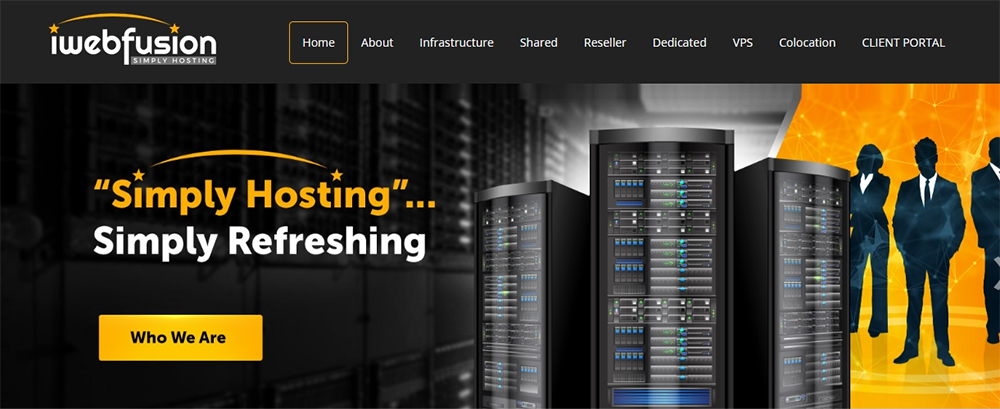
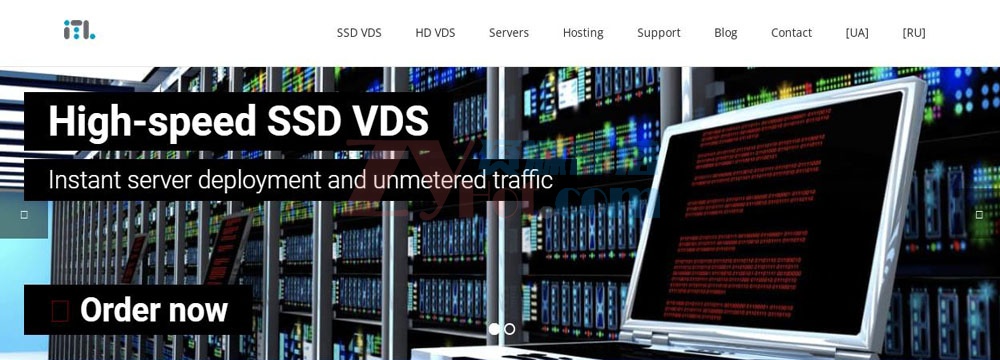
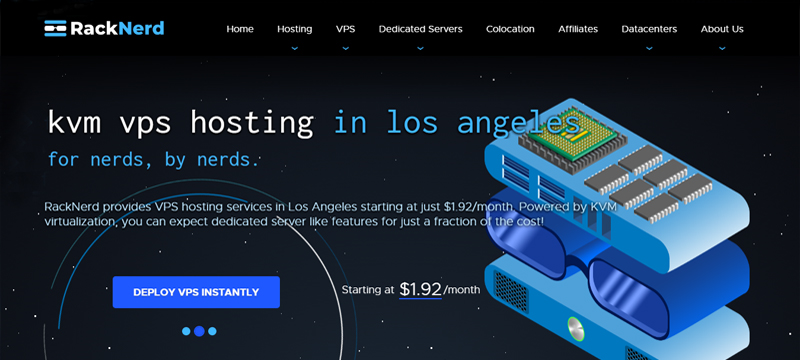
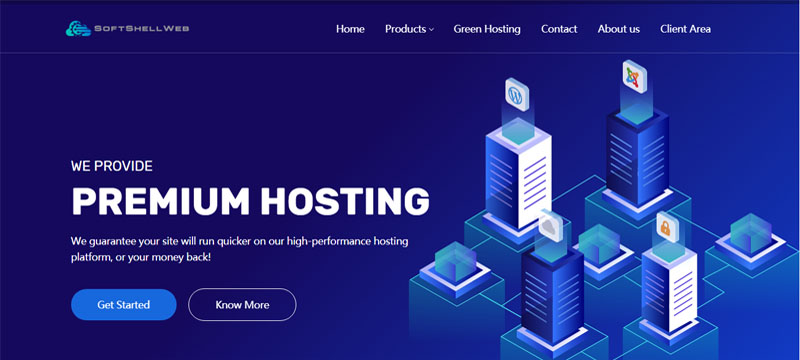








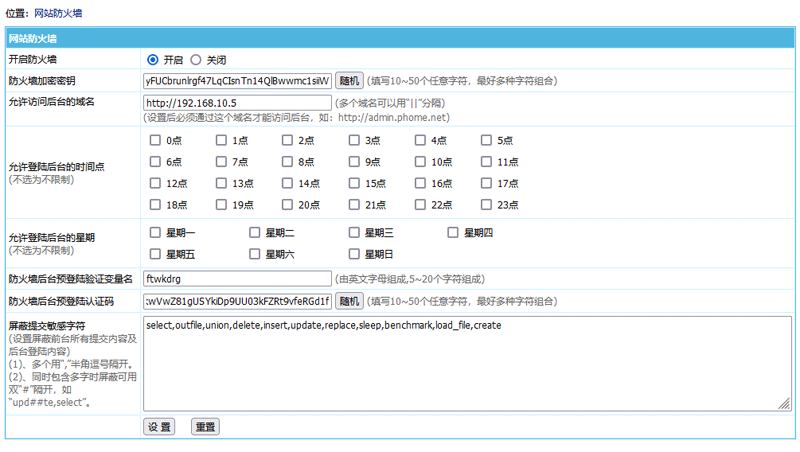
评论前必须登录!
注册